Windows 11 で Windows バックアップ アプリをアンインストールする方法
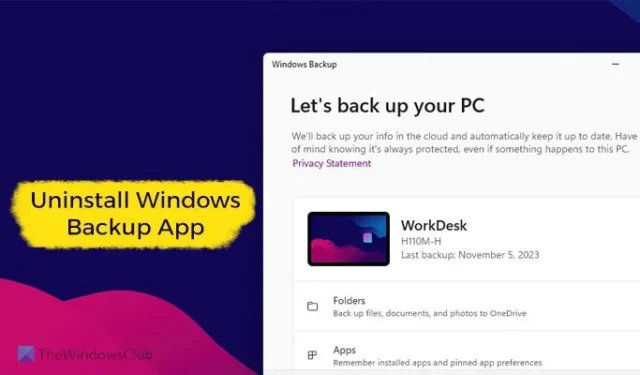
Windows 11 で Windows バックアップ アプリをアンインストールする場合は、Windows PowerShell またはターミナルを使用して削除できます。
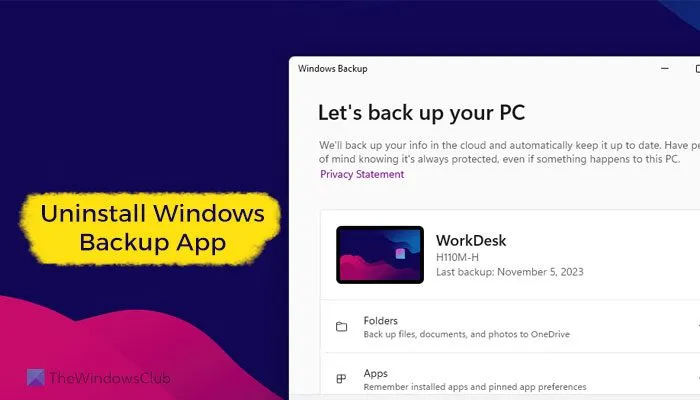
Windows 11 で Windows バックアップ アプリをアンインストールする方法
Windows 11/10 で Windows バックアップ アプリをアンインストールするには、次の手順に従います。
- タスクバーの検索ボックスでpowershellを検索します。
- Windows PowerShellを選択し、管理者として実行をクリックします。
- [はい]ボタンをクリックします。
- 次のコマンドを入力します:
Remove-WindowsPackage -Online -PackageName "Microsoft-Windows-UserExperience-Desktop-Package~31bf3856ad364e35~amd64~~10.0.19041.3393" - コンピュータを再起動してください。
管理者権限で PowerShell を開きます。そのためには、タスクバーの検索ボックスでpowershellを検索して選択し、[管理者として実行]ボタンをクリックし、UAC プロンプトで[はい]オプションを選択します。
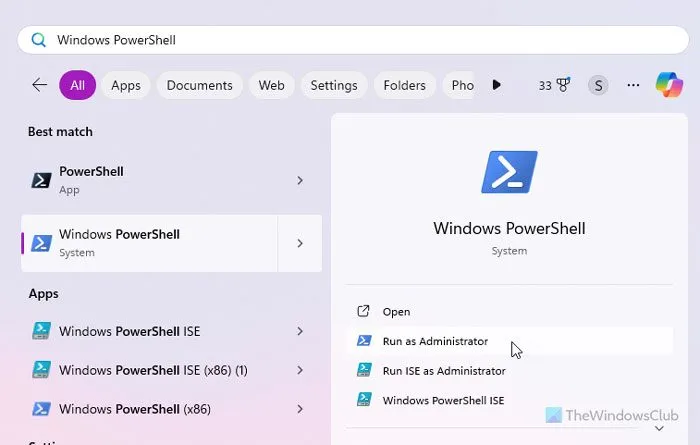
開いたら、次のコマンドを入力します。
Remove-WindowsPackage -Online -PackageName "Microsoft-Windows-UserExperience-Desktop-Package~31bf3856ad364e35~amd64~~10.0.19041.3393"
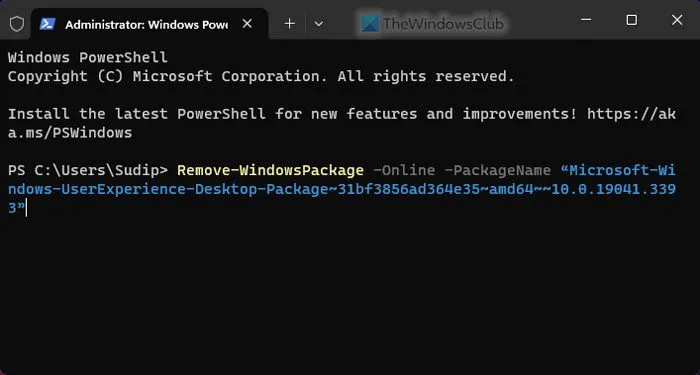
プロセスが完了するまで待ちます。完了したら、すべてのウィンドウを閉じてコンピューターを再起動します。
Windows 11 から Windows バックアップ アプリをアンインストールする際に知っておく必要がある重要な点が 1 つあります。
Microsoft は、Windows Feature Experience Pack の一部として Windows バックアップ アプリを導入しました。そのため、この FOD または Feature On Demand 機能を削除すると、Windows バックアップ アプリも削除されます。ただし、最近状況が変わりました。
KB5032038 更新プログラムまたは 2024 年 1 月 25 日以降にリリースされた Windows 更新プログラムをインストールした場合、このコマンドを実行しても Windows バックアップ アプリをアンインストールすることはできません。その更新プログラムでは、Microsoft がそれをシステム アプリケーションに変換しました。したがって、KB5032038 更新プログラムをインストールした後は、Windows 11 で Windows バックアップ アプリをアンインストールすることはできません。
Windows 11 の古いビルドを使用している場合、Windows Feature Experience Pack を削除すると、絵文字パネル、XPS ビューアーなどの他の機能も削除されます。
Windows バックアップ アプリをアンインストールするにはどうすればよいですか?
Windows バックアップ アプリをアンインストールするには、管理者として PowerShell を開く必要があります。または、ターミナルで管理者として PowerShell インスタンスを開くこともできます。次に、次のコマンドを入力します: Remove-WindowsPackage -Online -PackageName “Microsoft-Windows-UserExperience-Desktop-Package~31bf3856ad364e35~amd64~~10.0.19041.3393”。参考までに、このコマンドは Windows バックアップ アプリを含む Windows Feature Experience Pack を削除します。
Windows 11 のバックアップを削除するにはどうすればよいですか?
Windows 11 のクラウド同期設定またはバックアップを削除するには、まずブラウザーを開いて、この URL を入力する必要があります: account.microsoft.com。次に、コンピューターで使用している Microsoft アカウントにサインインします。その後、[デバイス]タブに切り替えて、一番下までスクロールし、[クラウド同期設定]オプションを見つけます。 [同期設定をクリア]オプションをクリックし、[クリア]ボタンをクリックします。既知の WiFi ネットワーク、言語設定、デバイスの壁紙の 3 つが削除されます。


コメントを残す